怎样去掉电脑开机密码
更新时间:2024-02-27 15:59:21作者:jiang
在如今的数字时代,电脑已经成为了我们生活中必不可少的一部分,每次开机都需要输入密码可能会成为一种繁琐的过程。幸运的是在Windows 10操作系统上,我们可以很轻松地取消电脑的开机密码。取消开机密码不仅可以提高我们的使用效率,还能节省我们的时间。接下来就让我们一起来了解如何去掉电脑开机密码,让我们的电脑使用更加便捷吧!
方法如下:
1.找到电脑中的设置打开。
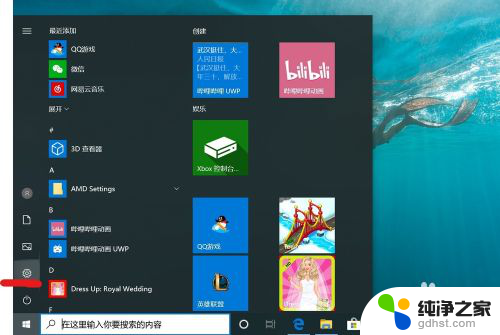
2.打开设置页面,点击“账户”。
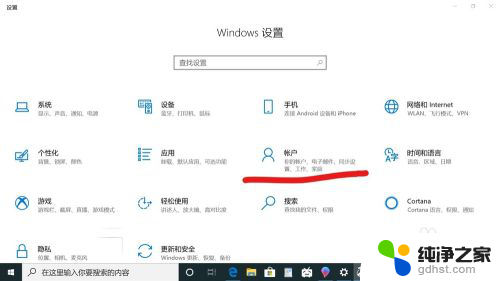
3.在设置页面中,左侧切换至“登录选项”。在左侧有7种登录选项设置,因为电脑设备的不同,可以使用的开机密码方式也不一样。

4.先点击“密码”,点击更改。
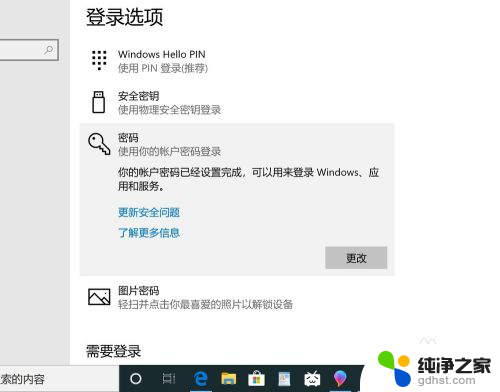
5.输入密码点击“下一步”。
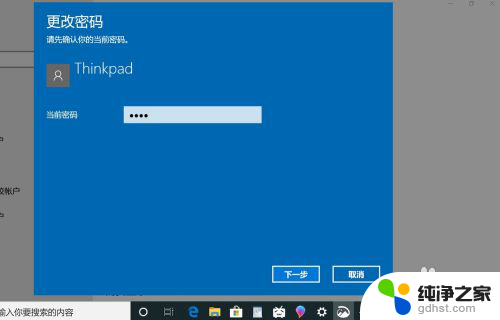
6.再点击“下一步"即可完成取消。
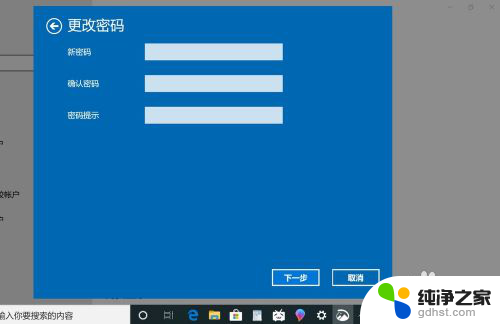
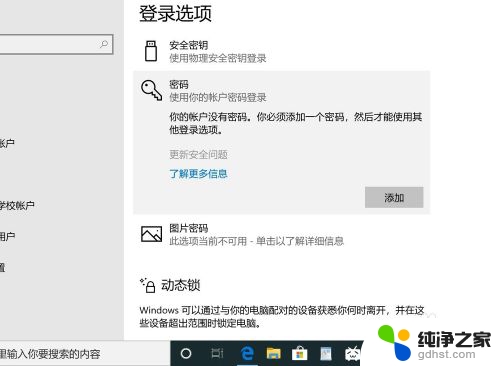
以上是如何去除电脑开机密码的全部内容,如果你遇到相同的情况,请参考我的方法来处理,希望对大家有所帮助。
- 上一篇: 怎样设置电脑绿色护眼设置
- 下一篇: 怎么隐藏administrator账户
怎样去掉电脑开机密码相关教程
-
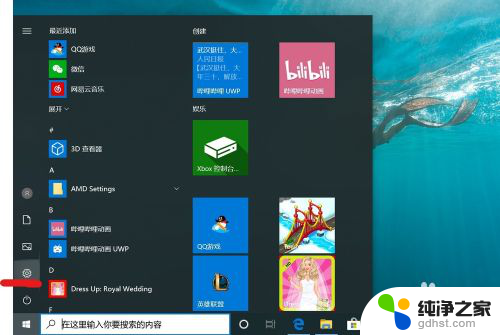 如何去掉电脑开机时的密码?
如何去掉电脑开机时的密码?2024-01-21
-
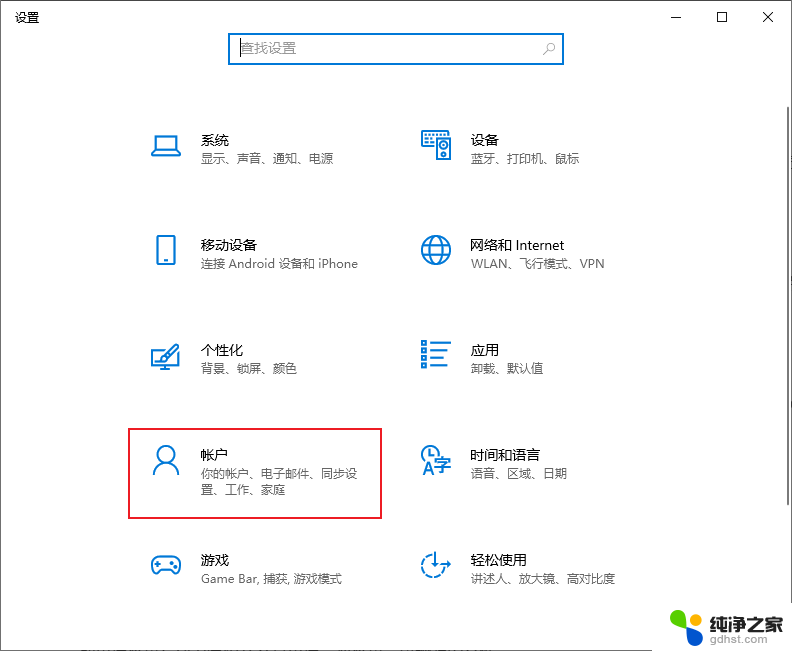 win10怎么样更改电脑开机密码
win10怎么样更改电脑开机密码2024-11-06
-
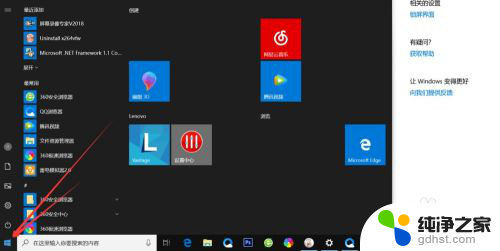 电脑怎么样设置密码开机
电脑怎么样设置密码开机2024-03-11
-
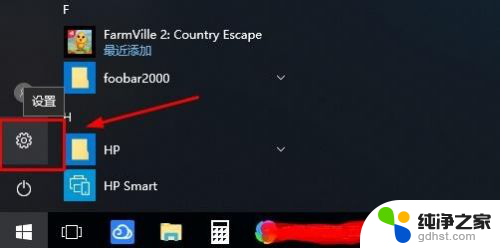 win10怎么去掉登录密码
win10怎么去掉登录密码2024-05-05
win10系统教程推荐